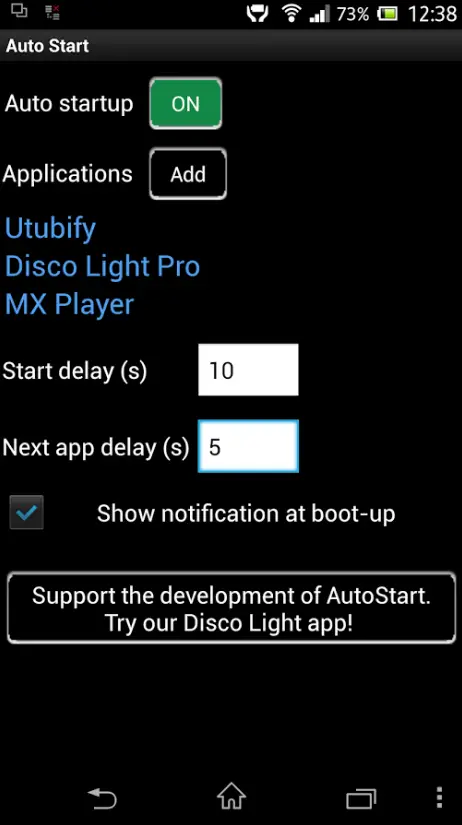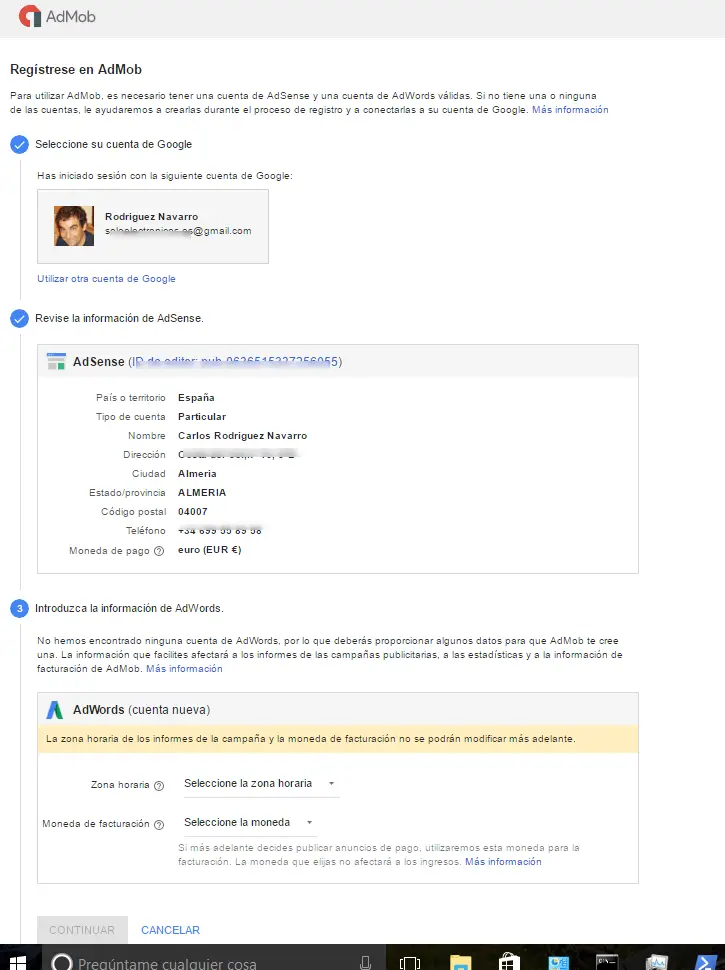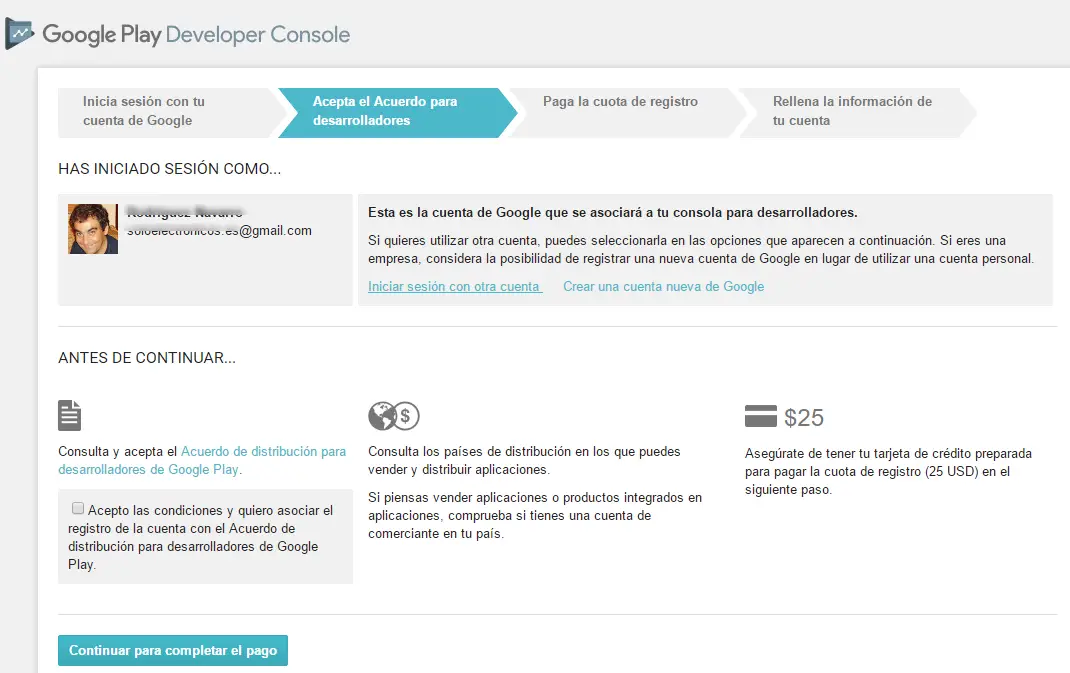
Como publicar en Google Play y no morir en el intento
En este post vamos a intentar explicar cómo proceder a publicar una aplicación, en la tienda oficial Google Play Store para que de esta manera esté disponible para su compra y descarga de los millones de usuarios Android.